
Table des matières:
- Auteur John Day [email protected].
- Public 2024-01-30 09:08.
- Dernière modifié 2025-01-23 14:46.
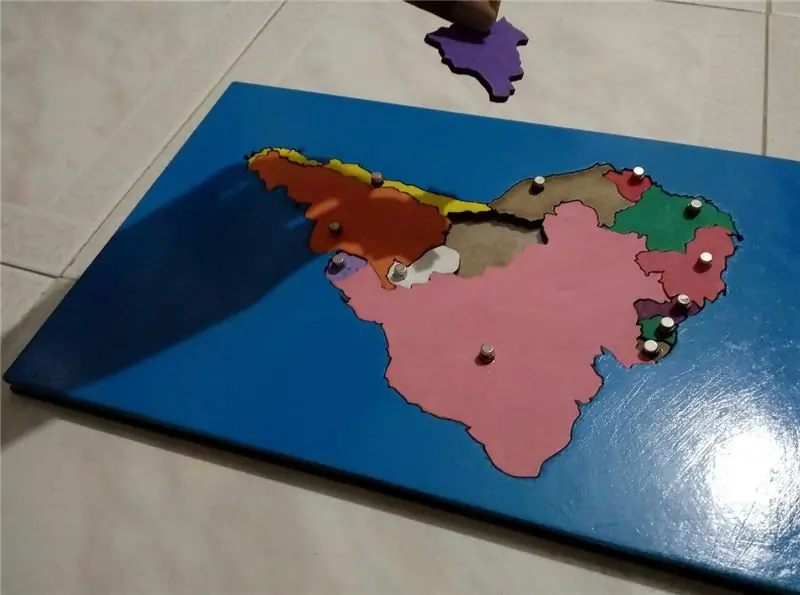
Este es un juguete para niños que tiene como objetivo desarrollar sus habilidades cognitivas y espaciales; además de que cuando el niño haya finalizado la actividad éste recibira retroalimentacion por parte del juguete.
Étape 1: Desarrollar El Diseño
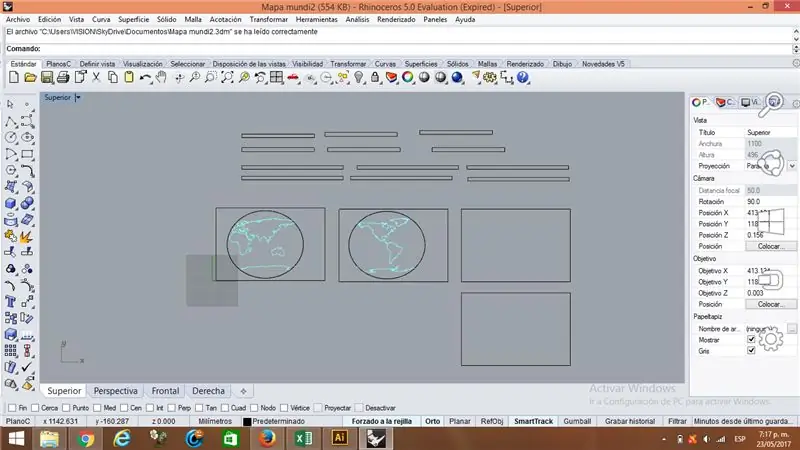
Como primer paso se debera diseñar el modelo de linea base, para esto utilizamos el sofware Rhinosceros con las siguientes especificaciones:
Utilizaremos madera MDF avec un calibre de 3mm.
Para comenzar dibujaremos 3 rectangulos de 20cm x 30cm como base para cada bloque, un rectangulo de 20cm x 30cm con el marco de sur america y 2 rectangulos de 20cm x 30cm con el marco del mapa mundi, como adicional para que quede un espacio entre la base y marco de cada mapa se diseñaron rectangulos de 1cm x 30cm y de 1cm x 20cm para pegar en los bordes y asi introducir las fichas informativas. También se deben realizar los plans de las fichas de cada pais y cada continente. Como adicional para los paises y continentes se dibujaron unos pins de 0.2cm de radio.
Para las banderas se realizo una base
Étape 2: Base Pegar El Modelo
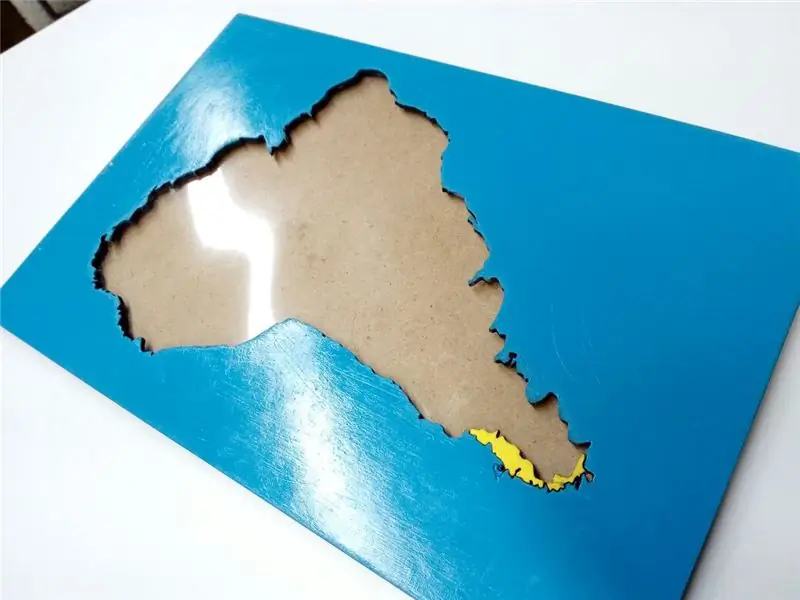

Luego de tener las piezas pegamos los rectangulos de 1cm x 30cm a los extremos largos de la base y un rectangulo de 1cm x 20cm a uno de los extremos cortos, para que al mometo de arma los rompecabezas no se caigan las fichas obtamos por pegar acetato debajo de los marcos de los mapas antes de pegarlos encima de los rectangulos.
Étape 3: Pintura E Imanes

Luego de tener el modelo pegado procedemos a pintarlo, cada pais y continente de un color diferente. En cada pais se pegaron unos pins para encima de estos pegar los imanes de neodimio y asi el niño puede coger el pais facilmente. Debajo de cada palito de las banderas tambien se pegaron estos imanes con el polo opuesto al que tienen los paises hacia arriba para que luego el niño pueda relacionar la bandera con el pais.
www.decorablog.com/wp-content/2010/05/pintura-moderna.jpg
Étape 4: Conexiones Electricas
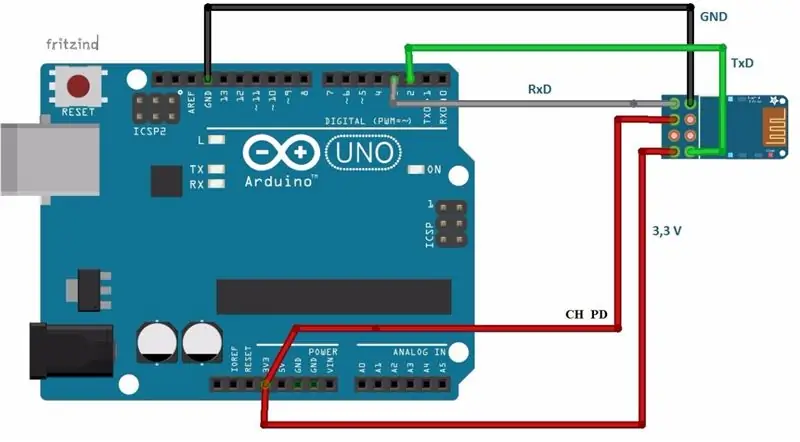
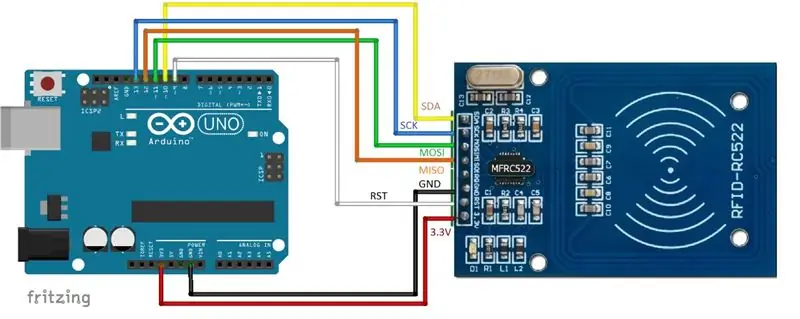
Para la parte eléctrica utilizaremos
- Un arduino uno
- Pulls
- Wi-Fi modulable
- RFID
- Protoboard
Empezaremos por soldar las partes para que durante el montaje todas las partes se conserve en su lugar y no hayan problemas con las conexiones y cables.
Étape 5: Unir

Tant pour le module WiFi que pour le connecteur RFID avec les câbles respectifs sur le protoboard 3.3V a GND(izquierda) y 3.3V(derecha) en su respectivo punto.
Étape 6: Instalar Software En El Arduino

Después de haber soldado los componentes necesarios procedemos a desarrollar el código por medio del programa Arduino 1.8.2, el cual se puede descargar desde la pagina del mismo, luego conectamos el arduino al computador por medio del cable USB para el envío de la información.
Étape 7: Pruebas
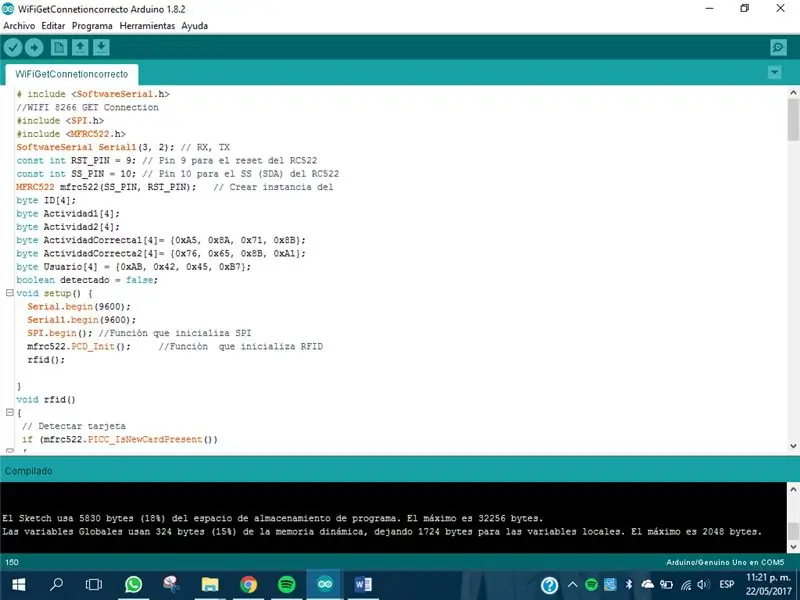
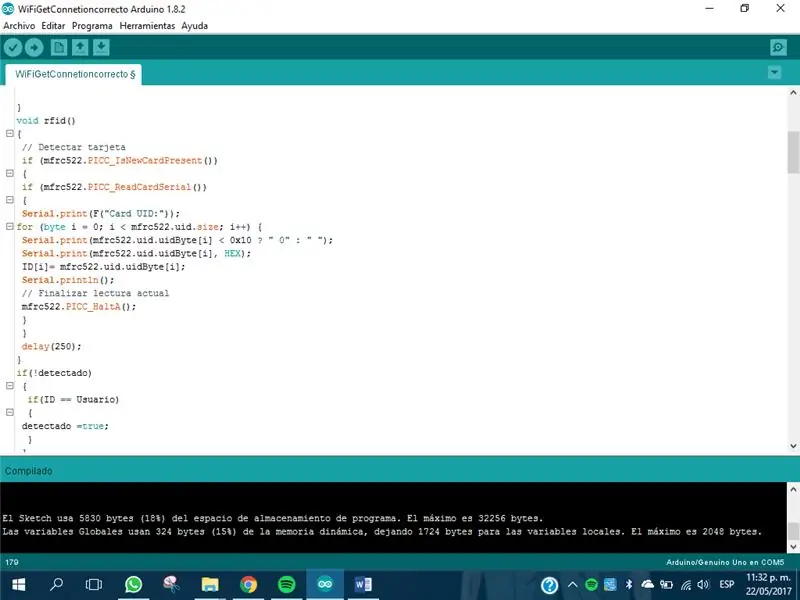
La biblioteca SoftwareSerial a sido desarrollada para permitir la comunicación serie en otros pines digitales del Arduino, usando el software para replicar la funcionalidad (de ahí el nombre de "SoftwareSerial"). Es posible tener múltiples puertos con velocidades de hasta 115200 bps.
Los arreglos de Bytes contienen los respectivos números de los chips RFID para después comprarlos y así validar o no la actividad.
El método rfid() hace el reconocimiento de la tarjeta, valida que lo haya reconocido y pasa al siguiente método que es actividad.
Étape 8: Définir les méthodes
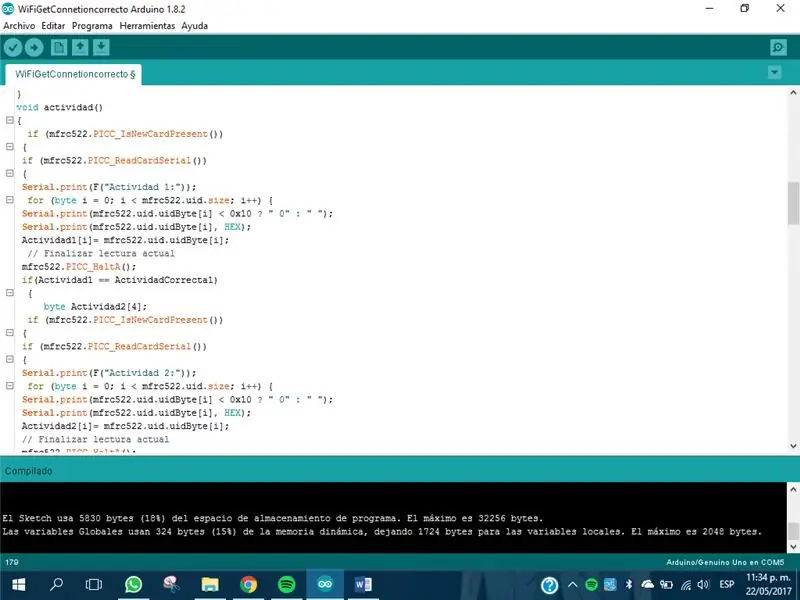
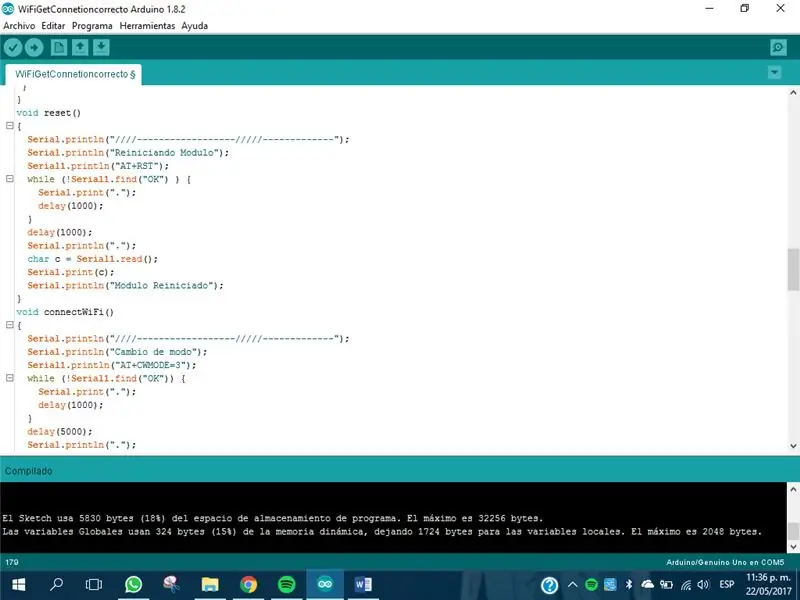
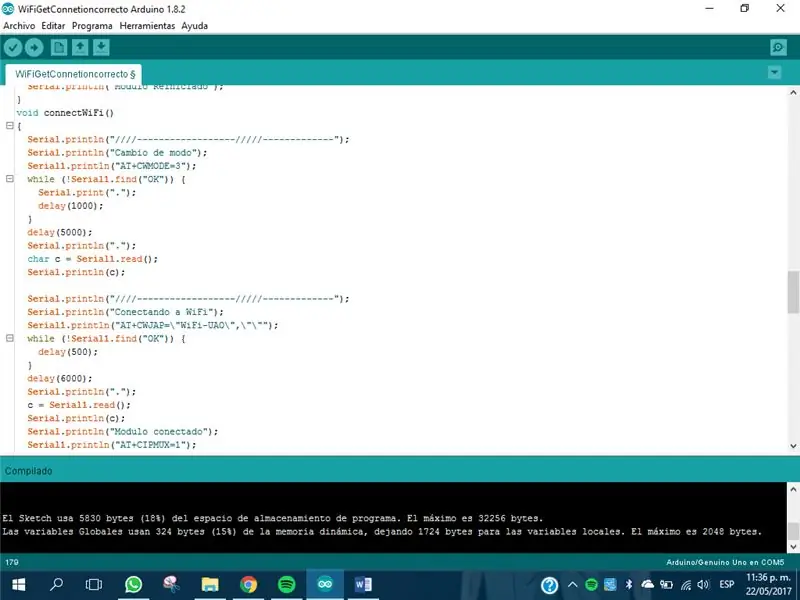
Este método, valida con el arreglo de Bytes la correcta elaboración de la actividad. Para ello, anteriormente se validó cada uno de los RFID, si la actividad no es correcta, no termina el método.
Reset() es el método, para reiniciar el módulo WiFi para la conexión exitosa, para ello, se llama el método connectWiFi() que presenta los parámetros para conectar a la red de la universidad, postea con la instrucción “json” y le pasa l'url"
Étape 9: Codigo En Traitement
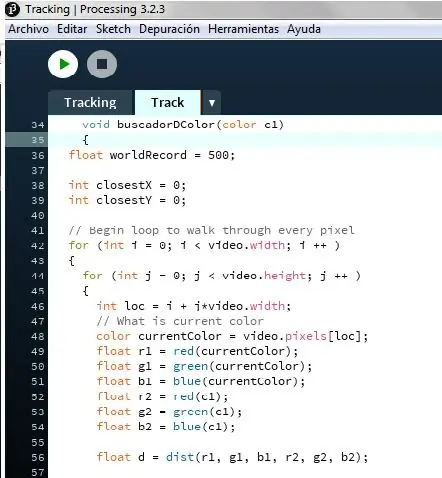
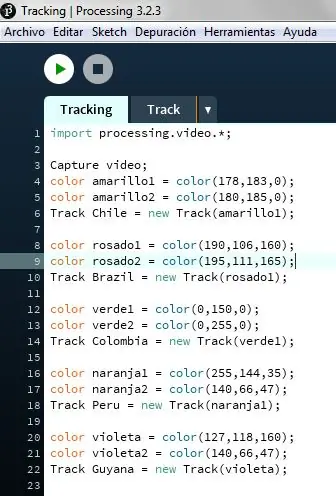
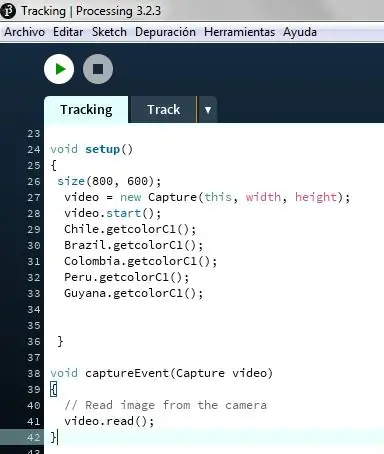
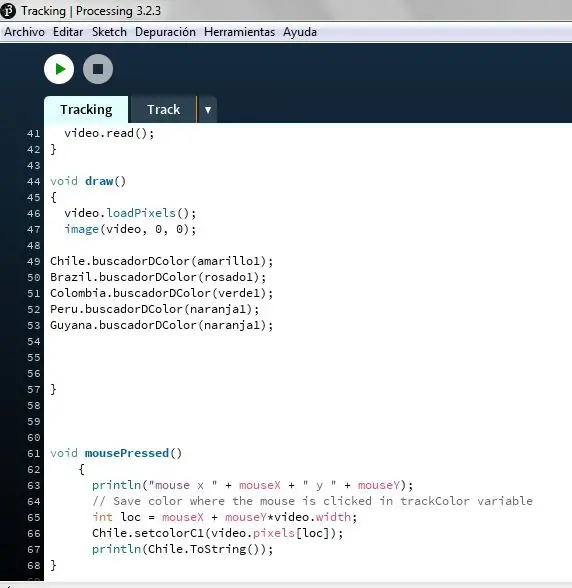
Utilizamos traitement para el econocimiento del color mediante la camara.
El metodo setup() voir ejecuta al iniciar el programa. Tendrá la resolucion del video, iniciará el video, y cargara el color a buscar de cada uno de los colores que queramos.
El metodo captureEvent() es el que inicia a grabar y dentro esta el codigo de la librería video video.read()
Par ultimo el metodo mousepressed imprime la pocision agrega el color del pixel seleccionado al track que elijas e imprime el color queacabas de seleccionar con sus componentes en RGB.
Étape 10: Modelo Final

Luego de asegurarnos de que el código funciona procedemos a unir las partes eléctricas en una caja y a probar el juguete finalizado realizando cada actividad
Conseillé:
Prenez de superbes photos avec un iPhone : 9 étapes (avec photos)

Prenez de superbes photos avec un iPhone : la plupart d'entre nous ont un smartphone partout avec nous ces jours-ci, il est donc important de savoir comment utiliser l'appareil photo de votre smartphone pour prendre de superbes photos ! Je n'ai un smartphone que depuis quelques années et j'aime avoir un appareil photo décent pour documenter les choses que je
Plateforme avec des niveaux infinis sur GameGo avec Makecode Arcade : 5 étapes (avec photos)

Plateforme avec des niveaux infinis sur GameGo avec Makecode Arcade : GameGo est une console portable de jeu rétro compatible Microsoft Makecode développée par TinkerGen STEM education. Il est basé sur la puce STM32F401RET6 ARM Cortex M4 et est destiné aux éducateurs STEM ou simplement aux personnes qui aiment s'amuser à créer un jeu vidéo rétro
Balance intelligente bricolage avec réveil (avec Wi-Fi, ESP8266, Arduino IDE et Adafruit.io): 10 étapes (avec photos)

Balance intelligente bricolage avec réveil (avec Wi-Fi, ESP8266, Arduino IDE et Adafruit.io): Dans mon projet précédent, j'ai développé une balance de salle de bain intelligente avec Wi-Fi. Il peut mesurer le poids de l'utilisateur, l'afficher localement et l'envoyer vers le cloud. Vous pouvez obtenir plus de détails à ce sujet sur le lien ci-dessous : https://www.instructables.com/id/Wi-Fi-Smart-Scale-wi
Tapis avec capteurs/communication RF avec Arduino Micro : 4 étapes (avec photos)

Tapis avec capteurs/communication RF avec Arduino Micro : J'ai récemment terminé l'installation Tout aussi diversifiée, qui est composée d'une série de lampes qui réagissent aux capteurs placés dans un tapis sous les lampes. Voici comment j'ai fait le tapis avec des capteurs de pression. J'espère que vous trouverez ça utile.:)
Lancez votre diaporama de photos de vacances avec une touche de magie ! : 9 étapes (avec photos)

Lancez votre diaporama de photos de vacances avec une touche de magie ! : Au fil des ans, j'ai pris l'habitude d'emporter une petite figurine avec moi en voyage : j'achète souvent un petit artoy vierge (comme celui sur la photo) et je peins il correspond au drapeau et au thème du pays que je visite (dans ce cas, la Sicile). T
